品牌型号:联想异能者 Co50-b
系统:win10 1909 64位企业版
软件版本:Adobe Photoshop 2020
部分用户可能电脑型号不一样,但系统版本一致都适合该方法。
怎样用ps把图片背景变成白色?下面一起来了解一下。
1、打开ps,导入素材,ctrl+j复制图层
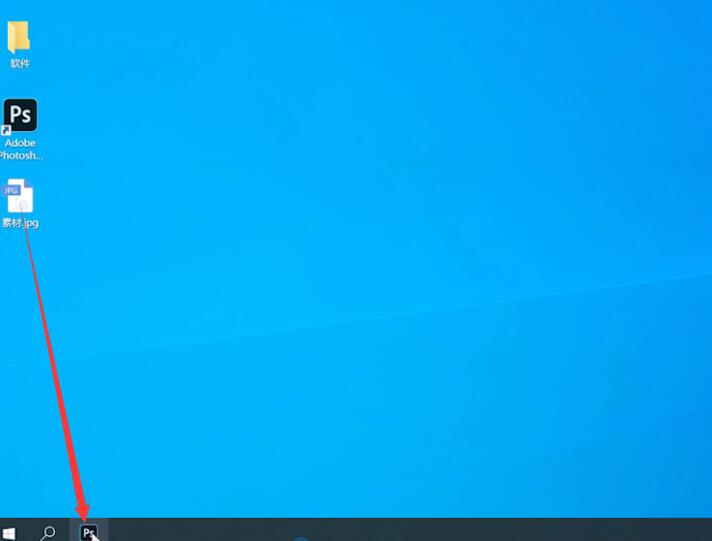
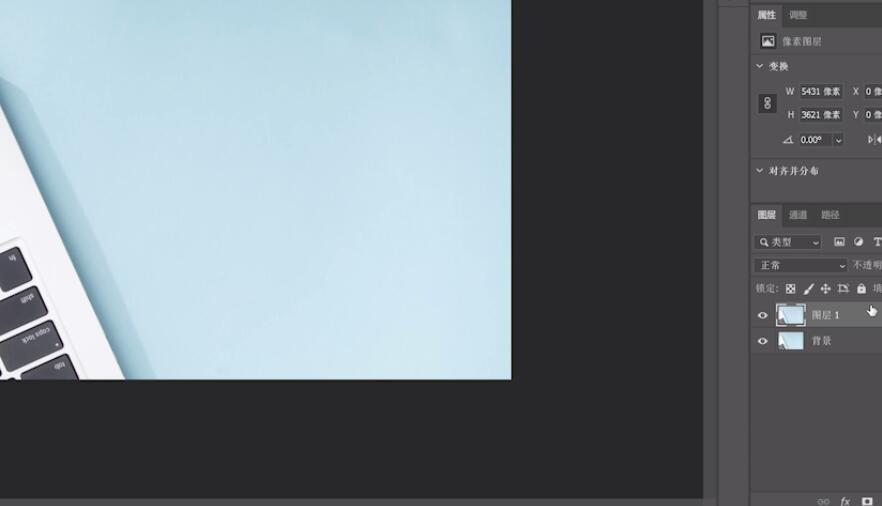
2、使用魔棒工具,点击背景,建立选区

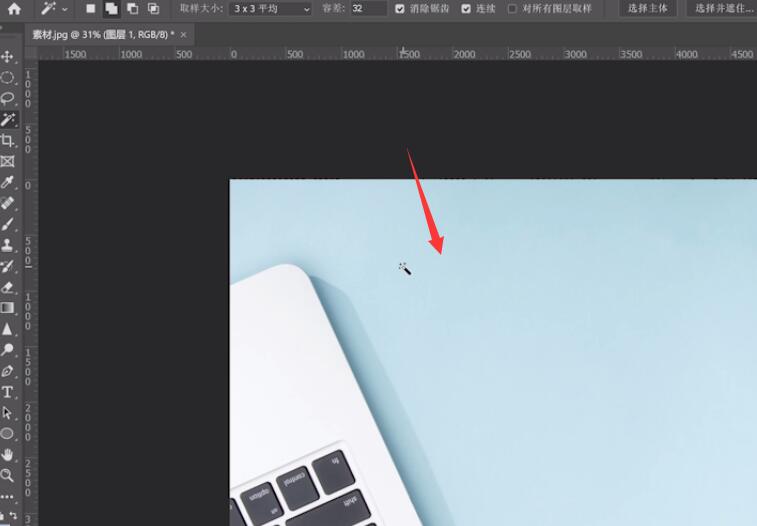

3、设置背景色为白色,点击确定,点击ctrl+delete键填充,这样图片背景就变成白色了,最后按ctrl+d取消选区

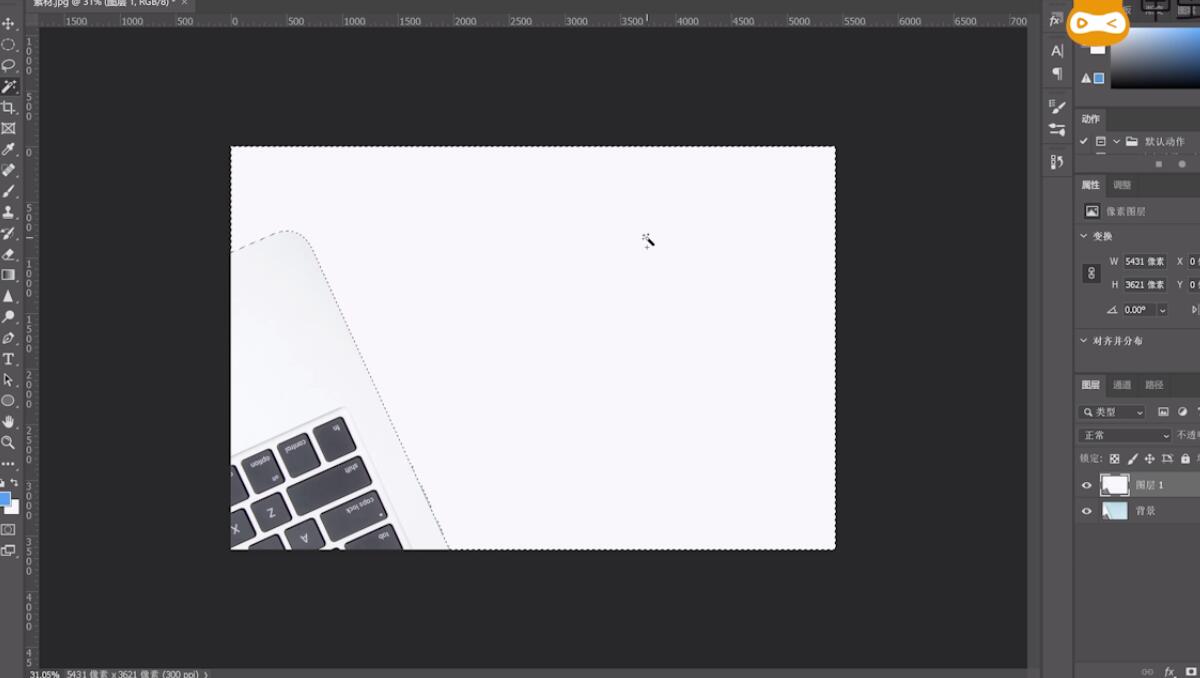
总结:
ps导入素材复制图层
用魔棒工具建立选区
设置背景色并填充








